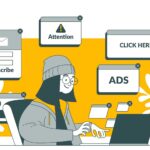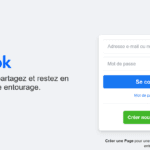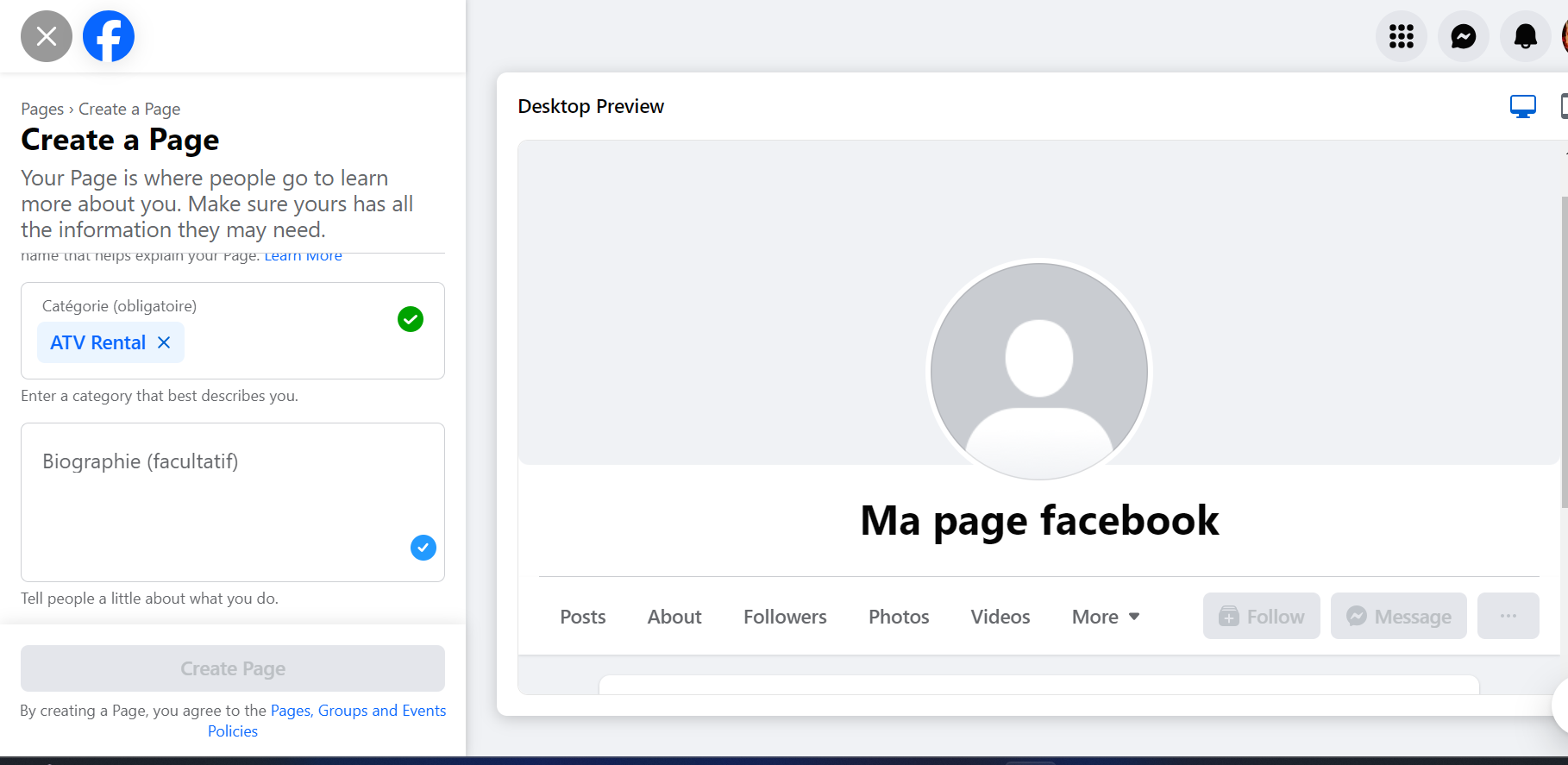
Comment créer une page Facebook
Si vous souhaitez promouvoir une activité ou partager une passion, vous pouvez créer une page Facebook distincte de votre profil personnel. Cela vous permettra de communiquer plus facilement et d’atteindre un public plus large sur Internet.
Vous pouvez utiliser Facebook non seulement pour des échanges personnels, mais aussi à des fins professionnelles et promotionnelles en créant une page publique. Cette page vous permettra de présenter des produits, annoncer des événements et partager votre passion à grande échelle. Attirez des visiteurs et faites-vous connaître gratuitement et facilement.
1. Quelles sont les principales différences entre une page Facebook et un profil Facebook ?
Il existe plusieurs différences entre un compte Facebook et un profil Facebook. Nous allons mettre en exergue 5 de ces différences :
1.1. Objectif :
Un profil Facebook est destiné à représenter une personne individuelle, tandis qu’une page Facebook est créée pour représenter une entité professionnelle, une entreprise, une marque, une organisation, une célébrité ou tout autre intérêt public.
1.2. Fonctionnalités :
Les profils Facebook offrent des fonctionnalités plus orientées vers les interactions personnelles, telles que l’ajout d’amis, la messagerie privée, le partage de contenu avec un cercle restreint, etc. Les pages Facebook offrent des fonctionnalités plus axées sur la promotion, la gestion de la communauté, l’analyse des statistiques, la publicité, etc.
1.3. Suivi
Sur un profil Facebook, les utilisateurs envoient des demandes d’amis pour se connecter et voir les mises à jour de leur fil d’actualité. Les pages Facebook, en revanche, permettent aux utilisateurs de “liker” ou de suivre la page sans nécessiter une approbation de la part de la page. Cela permet aux pages d’avoir un nombre illimité de “fans” ou de followers.
1.4. Audience :
Les profils Facebook sont généralement destinés à un public plus restreint, composé d’amis et de connaissances personnelles. Les pages Facebook visent à toucher un public plus large et peuvent être accessibles à tous les utilisateurs de Facebook.
1.5. Gestion :
Les profils Facebook sont gérés par une personne unique, tandis que les pages Facebook peuvent être gérées par plusieurs administrateurs qui ont des rôles et des autorisations différents pour les publications, les réponses aux messages, etc.
2. Créer une page Facebook sur ordinateur
Avant de commencer, vous devrez vous connecter à votre compte Facebook personnel pour créer une page professionnelle sur le réseau social. Ne vous inquiétez pas, les informations de votre compte personnel ne seront pas affichées sur votre page professionnelle.
Pour commencer, ouvrer le navigateur de votre choix tel que chrome, Firefox, etc et entré le lien www.facebook.com et connectez-vous si vous n’êtes pas automatiquement connecté. Ce n’ayant pas de compte pourront cliquer sur créer nouveau compte
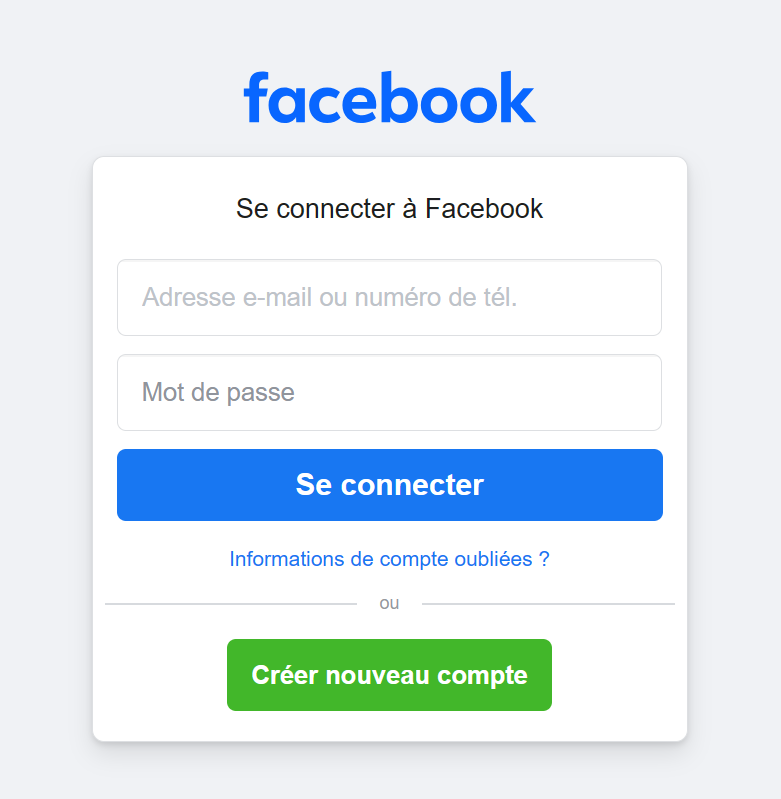
- Une fois connecté à votre compte, cliquer sur le bouton menu qui se trouve à droite du sommet (barre de navigation). Sur le menu déroulant qui apparait, choisir page, ensuite créer page. Une nouvelle fenêtre va s’ouvrir contenant le formulaire de création de votre page.
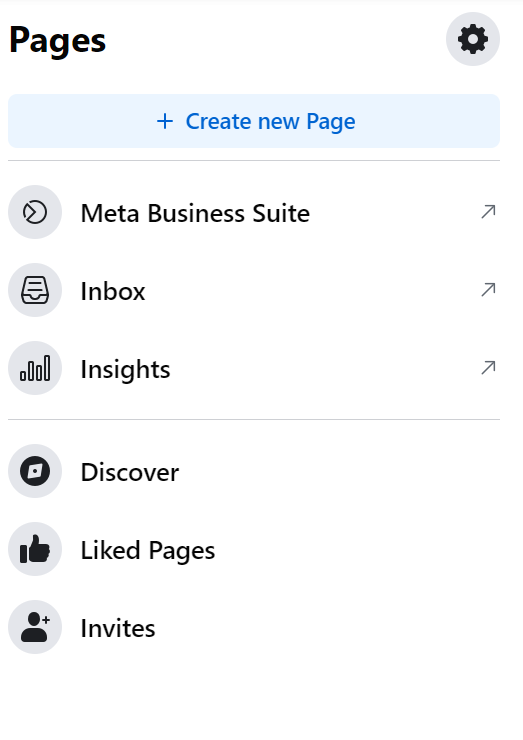
- Dans la section “Informations sur la Page”, saisissez d’abord un nom pour votre page professionnelle dans le champ “Nom de la Page” (obligatoire).
- Utilisez le nom de votre entreprise, marque, organisation, association, ou choisissez un nom qui représente votre activité. Ensuite, dans la section “Catégorie” (obligatoire), vous pouvez choisir jusqu’à trois catégories qui décrivent le mieux votre activité ou le sujet de votre page Facebook.
- Lorsque vous commencez à taper une catégorie, une liste de suggestions vous aidera à sélectionner celles qui correspondent le mieux à votre requête. Le dernier champ, “Description”, est facultatif. Si vous le souhaitez, vous pouvez rédiger une brève introduction (maximum 255 caractères) pour présenter votre activité ou l’objectif de votre page Facebook.
- Une fois que vous avez saisi ces informations, cliquez sur “Créer une Page”.
Après avoir vérifié que les informations saisies sont correctes, cliquez sur “Enregistrer” pour créer votre page Facebook. Une nouvelle fenêtre s’affichera, vous présentant les prochaines étapes importantes pour personnaliser votre page. Vous pourrez importer des images pour rendre votre page plus attrayante, rédiger une publication de bienvenue, inviter vos amis à aimer votre page et ajouter un bouton pour les visiteurs. Vous pouvez y accéder depuis la colonne de gauche lorsque vous êtes connecté à votre profil personnel sur le réseau social.
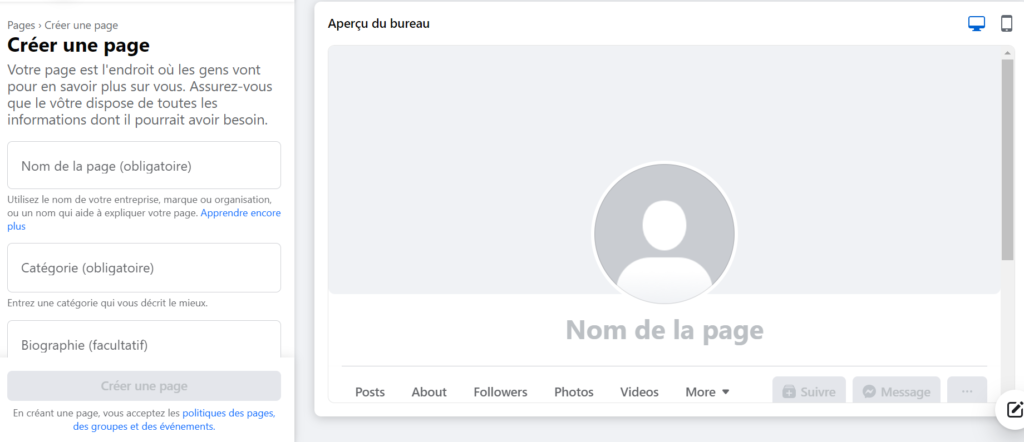
3. Personnalisez votre page Facebook
3.1. Photo de couverture
En ajoutant une image de profil et une image de couverture. Cela permettra de la rendre plus attrayante et reconnaissable. Lors de l’étape suivante, vous devrez choisir une image de profil pour votre page Facebook. Il est courant d’utiliser un logo comme image de profil, et si vous n’en avez pas encore, vous pouvez utiliser un outil en ligne pour créer un logo. Assurez-vous de respecter les tailles d’image recommandées pour un affichage optimal sur Facebook, avec une taille minimale de 170×170 pixels pour l’image de profil.
Le choix de votre image de couverture est également crucial, car c’est la première chose que les utilisateurs voient. Elle doit être de haute qualité et représenter votre marque ou votre entreprise. La taille recommandée pour une image de couverture est d’au moins 400 pixels de large sur 150 pixels de hauteur.
3.2. Renseigner le champ à propos de votre page
- Dans l’onglet “À propos” de votre page Facebook, accessible depuis la barre de menu située en dessous de votre image de profil, vous pouvez ajouter ou modifier les informations disponibles. Il est important de ne pas négliger ces informations. Il est recommandé d’être exhaustif, précis et de fournir autant d’informations que possible en fonction de votre activité.
Voici la liste des champs à remplir :
- Lieu
- Horaires d’ouverture
- Fourchette de prix
- URL (site web)
- Adresse e-mail et/ou numéro de téléphone
- Courte description
3.3. Ajouter un nom d’utilisateur
Pour créer un nom d’utilisateur pour votre page Facebook, cliquez sur “Créer un @nomutilisateur” qui apparaît en dessous du nom de votre page. Il est important de choisir un nom d’utilisateur qui soit représentatif de votre page et facile à trouver.
Ce nom d’utilisateur sera affiché lorsque vous êtes tagué ou mentionné sur Facebook, et il fera partie de l’URL de votre page. Veuillez noter que les noms d’utilisateur doivent être uniques, donc si le nom que vous souhaitez est déjà utilisé ou n’est pas approuvé, Facebook vous en informera. Dans ce cas, vous devrez faire preuve de créativité pour proposer un nom qui se rapproche le plus de celui que vous désirez.
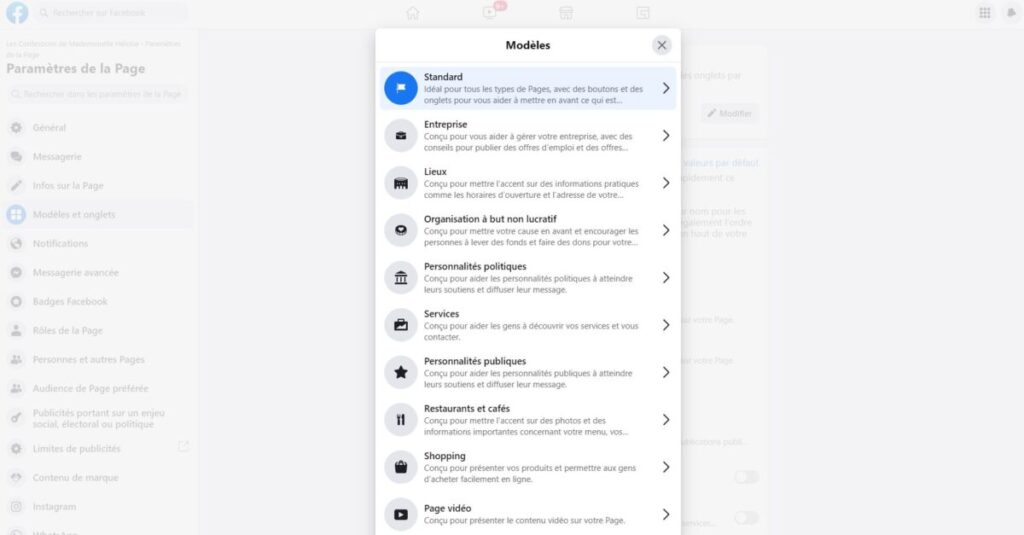
3.4. Choisir un modèle page selon votre secteur d’activité
Pour choisir un modèle adapté à votre page Facebook, suivez ces étapes :
- Accédez à votre page Facebook.
- Faites défiler la colonne de gauche de l’écran. Cliquez sur “Paramètres”.
- Sélectionnez “Modèles et onglets” dans la colonne latérale gauche.
- Dans la section “Modèles”, cliquez sur “Modifier”. Choisissez le modèle qui correspond le mieux à votre activité parmi les options proposées (par exemple : shopping, restaurants et cafés, entreprise, lieux, etc.).
3.5. Attribuer des rôles à des collaborateurs pour votre page Facebook
Facebook vous donne la possibilité de gérer votre page avec d’autres personnes au même moment, ce qui facilite énormément votre vie, car, vous pouvez donner des accès à tiers pour gérer votre page et profiter ainsi de leurs savoir-faire.
Lorsque vous gérez une page Facebook en collaboration avec d’autres personnes, vous pouvez attribuer différents rôles pour définir les autorisations et les responsabilités de chacun. Ces rôles permettent de donner des autorisations spécifiques, telles que la publication de contenu, l’envoi de messages au nom de la page, la gestion des commentaires (réponse et suppression), la création de publicités, la visualisation des créateurs de publications ou de commentaires, la publication d’Instagram vers Facebook et l’accès aux statistiques de la page.
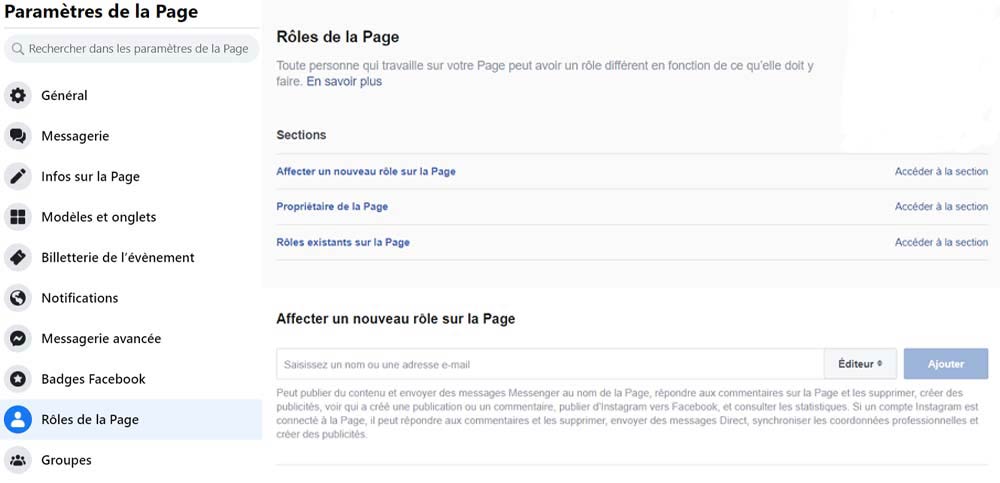
Découvrez d’autres articles dans la même catégorie :
- Les meilleures stratégies pour améliorer votre profil LinkedIn
- Pourquoi confier la gestion de vos réseaux sociaux à un prestataire externe ?
- Comment accroitre son nombre d’abonnés sur Facebook ?
- Quel est le montant approprié pour investir dans les publicités Facebook ?
- Comment déjouer l’algorithme de Facebook?
- Comment créer votre publicité sur Facebook en 2024 ?
- 12 idées de jeux concours Facebook pour améliorer votre taux d’engagement
- Guide complet pour s’inscrire sur Facebook en 2024
- Comment créer une page Facebook ?
- Les dimensions d’images pour les réseaux sociaux en 2024
- Business sur Facebook : Comment le rentabiliser ?